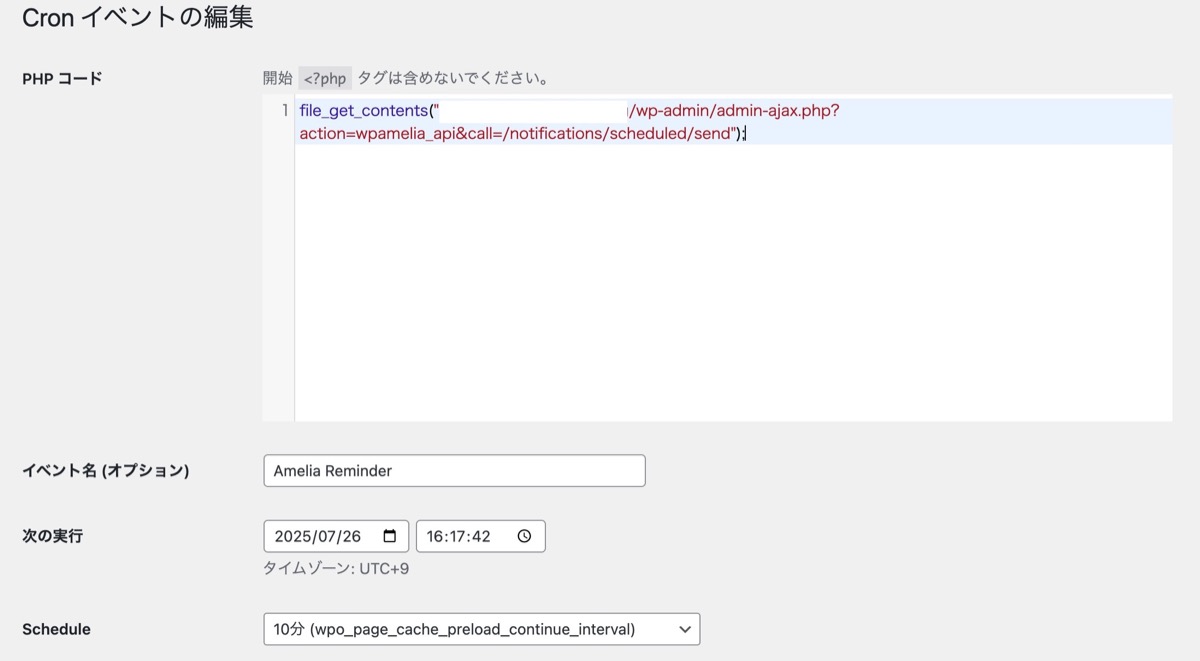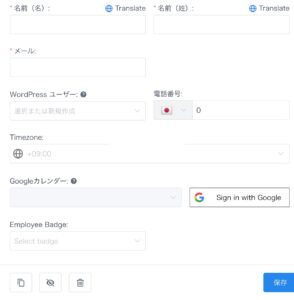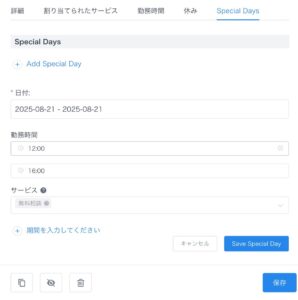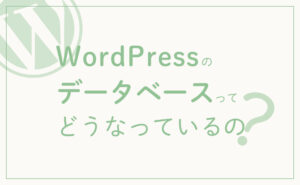WordPressの予約プラグインAmeliaを自分のサービス用に使うために設定したところを記録しておく。(買い切りでStandardプランを使用中です。)
Amelia>設定
基本設定
デフォルトの時間ステップ
カレンダーに表示させる時間の枠。
30分なら、12:00〜、12:30〜、
1時間なら12:00〜、13:00〜という感じ。
例えば、サービスの時間が2時間のときでも、12:00~14:00、14:00~16:00という表示にはならない。
ちょっと変則的な入れ方になるが、私はサービスの時間は45分でサービスのスタートは毎時0分〜にしたい。
その場合は
1. 【デフォルトの時間ステップ】15分に設定
2. サービス詳細で時間枠を45分に設定
3.【デフォルトの時間ステップ】1時間に戻す
既定の予定のステータス
私は、承認待ちにしている。
お客様から申し込み後は仮予約になる。→自分の予定を確認して承認済みにすると、お客様に予約確定のメールが送られる。
ご予約の前に最低限必要な準備時間
何日前に受付を締め切るか。
例えば、2日前のとき:受付日が7/28(月)なら7/26(金)まで申し込み可能。
予約可能な期間:
何日先まで予約できるか。
1ヶ月ぐらいに設定している。
Set email as a mandatory field
Eメールアドレスを必須にする。確認メールを送るためチェックを入れておく
ラベル
日本語用の表示ラベル「従業員」を「担当者」に変更しておくといいかも。
サービス
詳細
ディスクリプションをいれておくと、自動返信メールなどでサービスにあわせた文章を挿入できる。
Duration & Price
私は45分が1枠なので、期間は「45分」、サービスの後の時間を15分としている。
いまだに、前後の間隔がどう反映されるのかよくわかっていない。。。
前後の時間も含めて、サービスの時間枠に設定した方がわかりやすい気がする。
通知
右側でPreferenceを「日本語」にする。
承認済みのアポイント
%customer_full_name%さま、
ご予約ありがとうございます。
下記の内容でご予約が確定しました。
予約内容:%service_name%
予約時間:%appointment_date% %appointment_start_time% - %appointment_end_time%
%service_description%
▼予定日時の変更・キャンセルについて
もしご都合がつかなくなった場合は、
事前に〇〇までお知らせください。
(このメールへの返信で連絡できます。)
それでは、当日お話しできるのを楽しみにしています。%service_description%には、サービス>詳細>ディスクリプションでZoomのURLなどや、事前質問のヒアリング項目を書いている。(ZoomのURLは使いまわしたいので)
翌日リマインダー設定
これをつかうときは、プラグイン「WP Control」を追加し、Cron イベントを設定する。
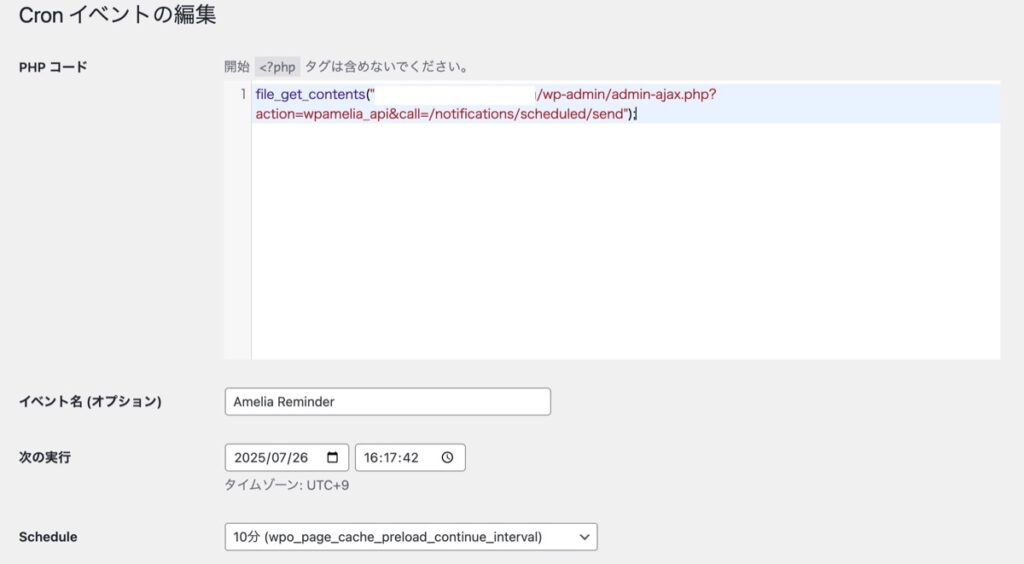
カスタムフィールド
お申し込み時に、入力してもらいたい項目を追加できる。
例えば、単発レッスンの内容をラジオボタンで登録する。
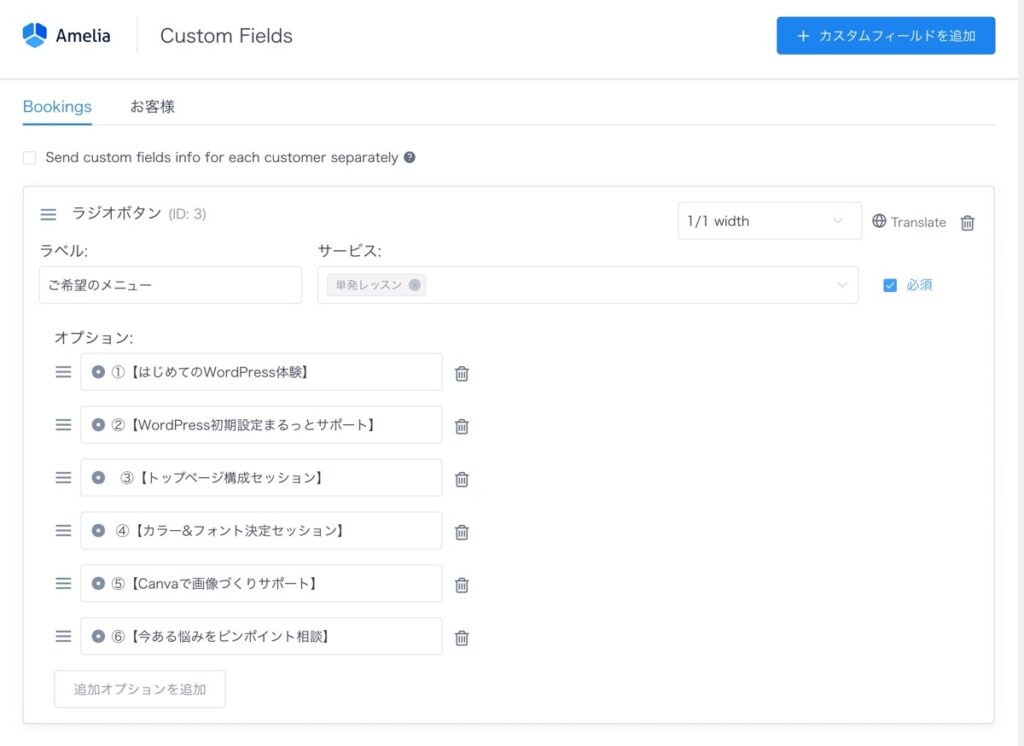
お申し込み時に選択してもらえるようになる。
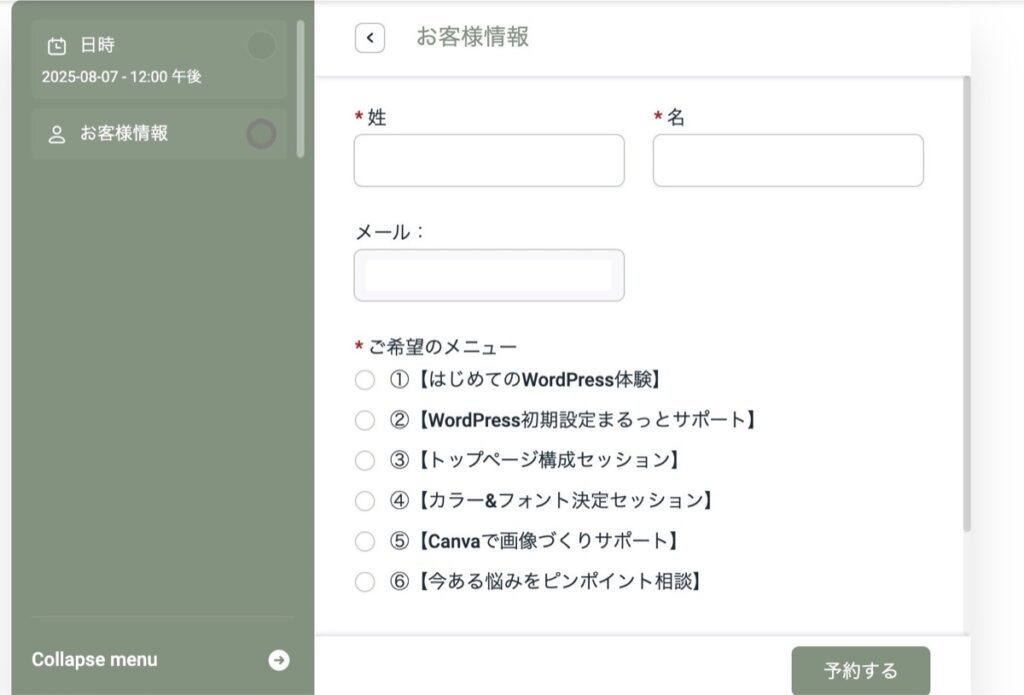
カスタマイズ
海外向けに英語で表示されているので、日本語用に表示順番を変えたり、ラベルを変える。
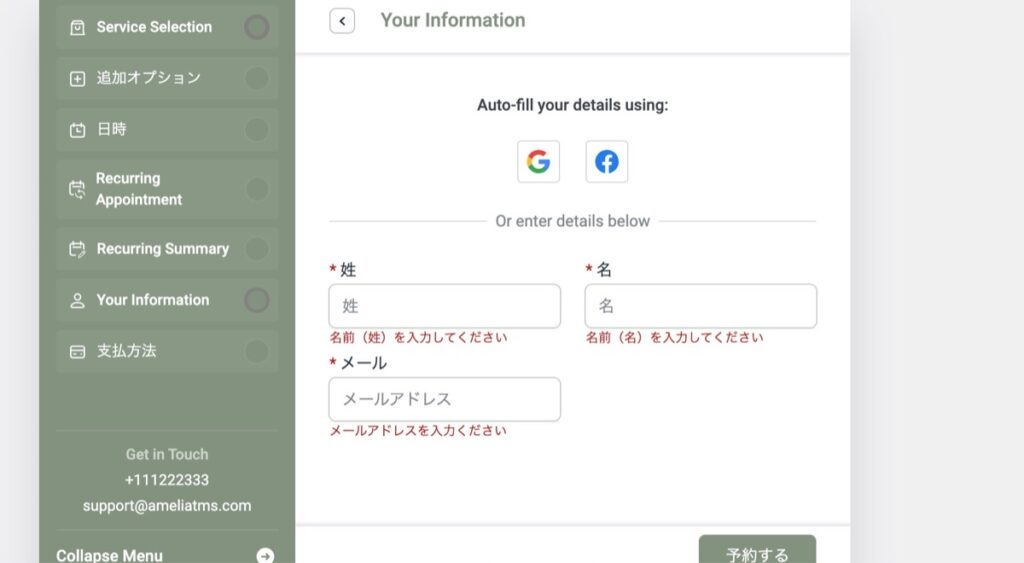
お客様のメール>Order
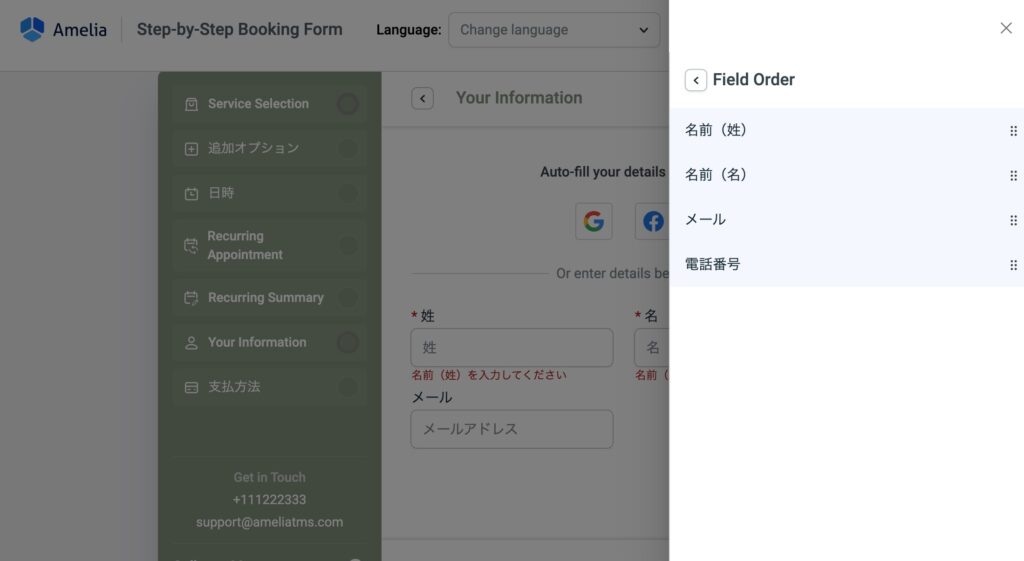
日本語の場合は氏名の順番を入れ替える。
お客様のメール>ラベル
日本語に変換。
Your Information→お客様情報
名前(姓)→姓
名前(名)→名
プレースホルダーのところも、姓、名といれる。
お客様のメール>オプション
電話番号は使わないのでMandatory FiledとDisplay Fieldはオフにする。
その他のフィールドはONに。
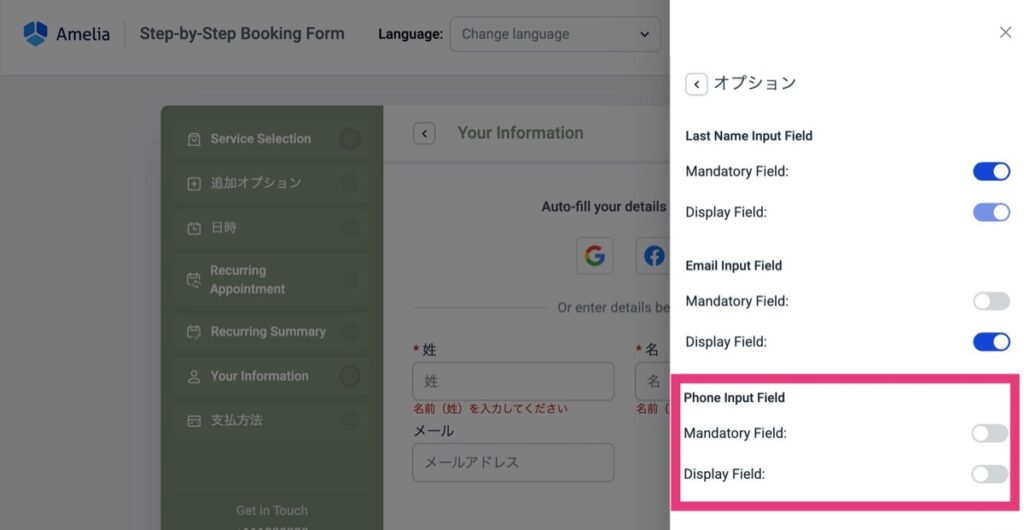
二度目以降のお客様は、メールアドレスで顧客登録チェックが行われるため、名前に入力ミスがあるとエラーとなる。(姓と名の表示順序などをミスると、姓と名が入れ替わって登録されるので注意。)
おめでとうございます!
予約完了時のメッセージ「Congratulations!」となっているところを、ご予約ありがとうございますに変更する。
Appointment IDを予約番号に変更しておく。